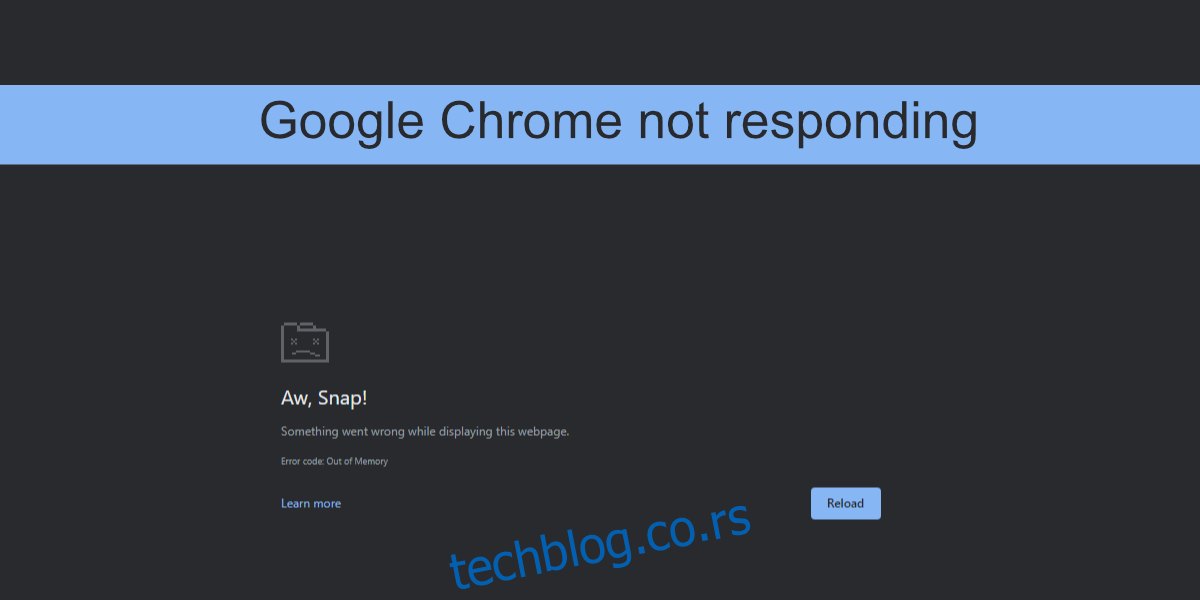Гоогле Цхроме је најпопуларнији претраживач. Било је времена када је претраживач био један од претраживача који су најмање гладни ресурса на тржишту. Ниска потрошња ресурса, а чисто корисничко сучеље је оно што га је довело до тога да доминира тржиштем претраживача. Цхроме и даље има чист кориснички интерфејс, али је од тада нарастао и троши више системских ресурса.

Преглед садржаја
Гоогле Цхроме не реагује
Гоогле Цхроме троши прилично мало РАМ-а. Његово цурење меморије је ретко, али ће потрошити доста РАМ-а. Прегледач је и даље моћан и често идеалан претраживач за коришћење моћних веб апликација. Прегледач ће користити више РАМ-а ако користите веб апликацију као што је Пиклр, али ће и даље радити. Ако користите Цхроме и он често улази у стање нереаговања, вероватно постоји проблем са прегледачем. Ево шта можете да урадите да то поправите.
1. Ослободите системске ресурсе
Ако користите посебно сложену веб апликацију, вреди ослободити системске ресурсе. Цхроме се можда бори да ради глатко јер му је потребно више снаге процесора. Није грешка у претраживачу, већ више о захтеву веб апликације који није испуњен.
Затворите све друге апликације које су покренуте на вашем систему. Затворите све остале Цхроме прозоре и картице које сте отворили, а затим покушајте да користите веб апликацију.
2. Омогућите/онемогућите хардверско убрзање
Цхроме подржава хардверско убрзање. Ово може помоћи претраживачу да учита веб апликације и да их ефикасније покреће, или може изазвати проблеме. Покушајте да промените стање хардверског убрзања у Цхроме-у.
Отворите Цхроме.
Кликните на дугме више опција (дугме са три тачке).
Изаберите Подешавања из менија.
Кликните на Напредно у колони са леве стране.
Кликните на Систем.
Искључите хардверско убрзање ако је укључено или Укључите ако је искључено.
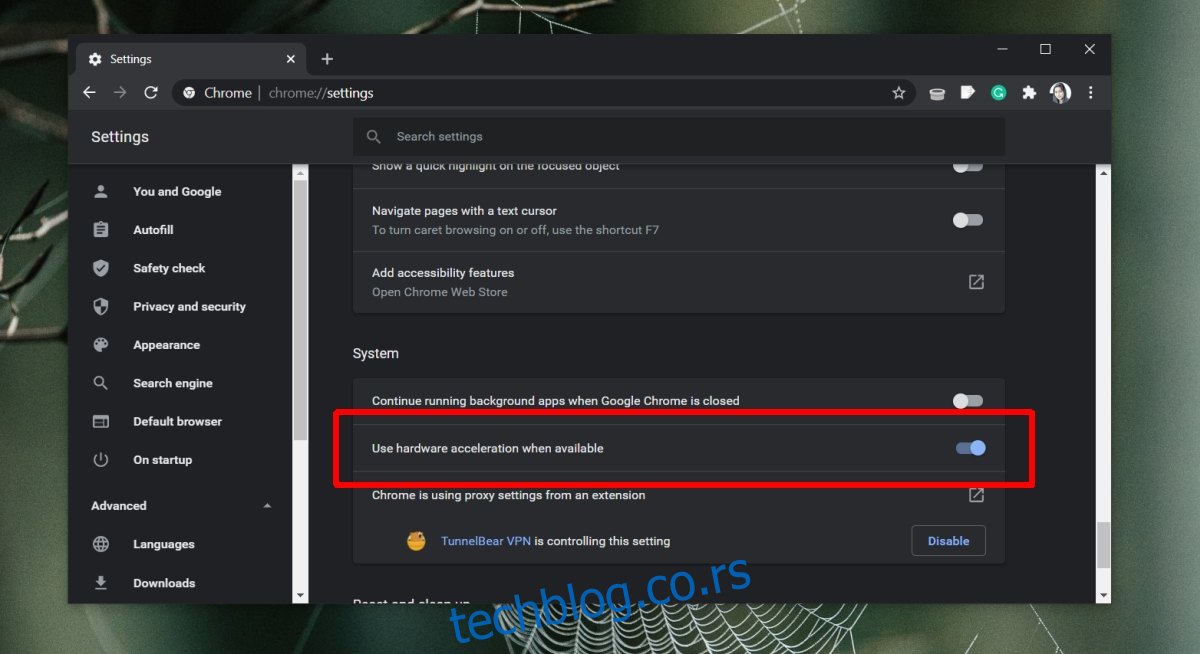
3. Ажурирајте Цхроме
Проверите да ли је ваш претраживач ажуриран. Цхроме не приморава корисника да ажурира прегледач, али не ажурирање прегледача може да изазове проблеме као што је прегледач који не реагује.
Отворите Цхроме.
Кликните на дугме више опција у горњем десном углу.
Идите на Помоћ>О Гоогле Цхроме-у.
Цхроме ће проверити, преузети и инсталирати ажурирање.
Поново покрените Цхроме.
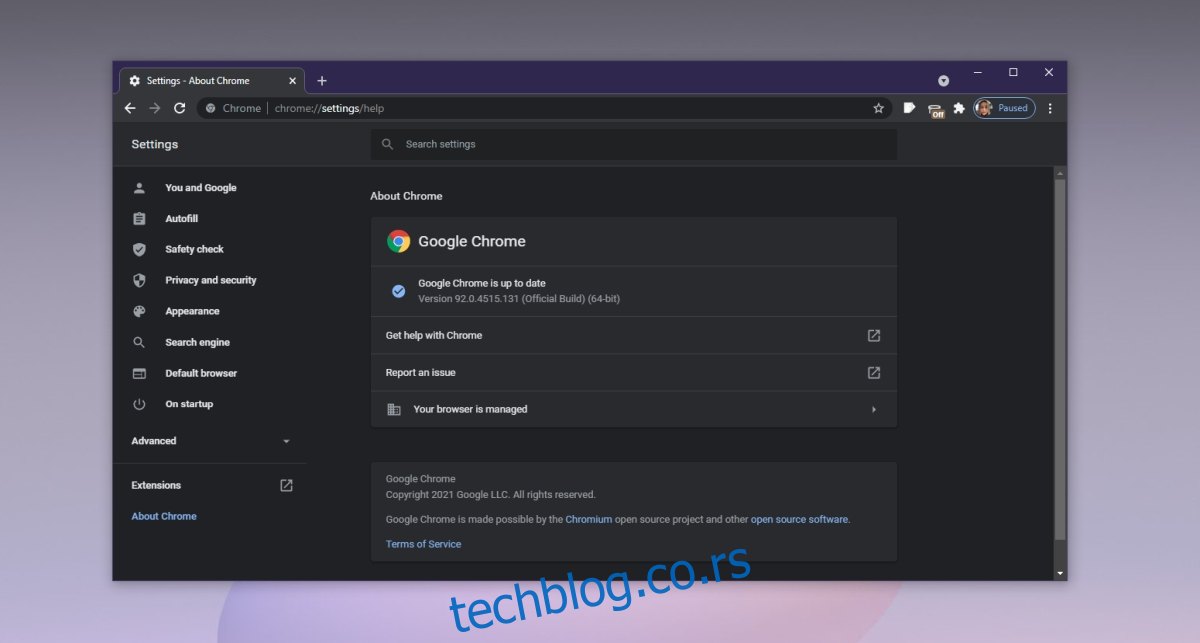
4. Онемогућите екстензије
Проширења су одлична, али могу изазвати проблеме. Они могу на крају да користе прилично мало меморије и ако нису добро написани, могу изазвати проблеме са самим претраживачем који иду толико далеко да га сруше.
Отворите Цхроме.
Кликните на дугме више опција у горњем десном углу.
Идите на Још алата> Екстензије.
Искључите прекидач испод сваког проширења.
Проверите да ли Цхроме још увек не реагује.
Ако Цхроме ради добро са омогућеним проширењима, вероватно је крива проширење. Омогућите их поново, један по један, да видите шта узрокује проблем.
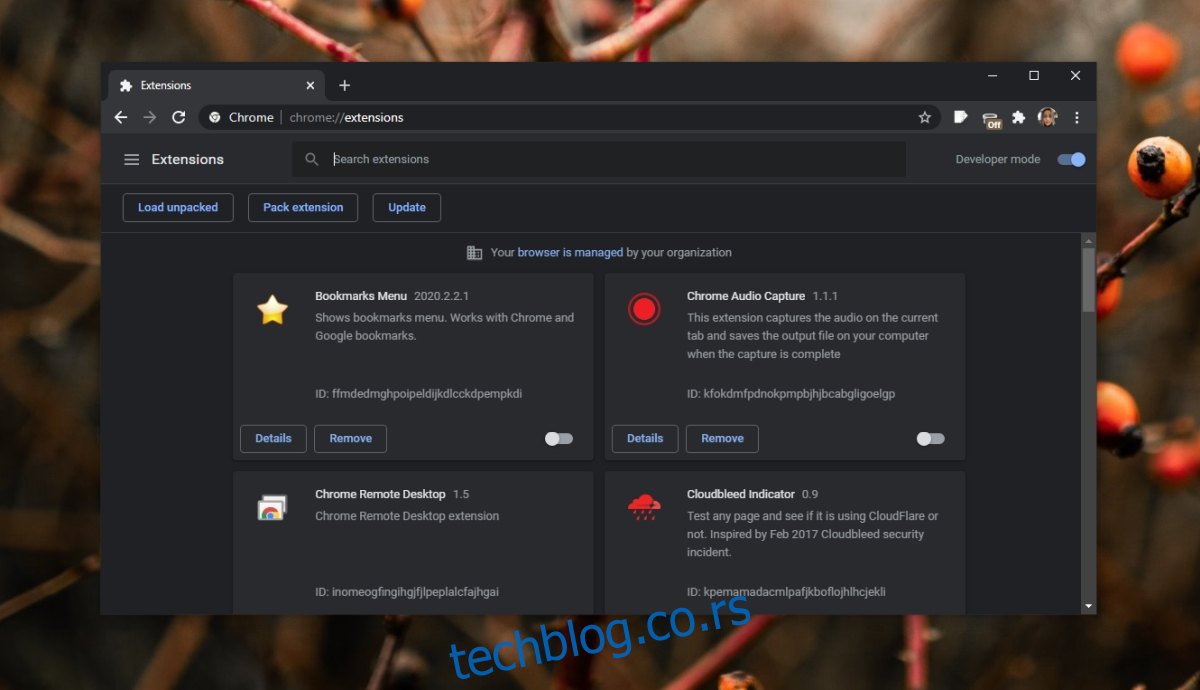
5. Обришите Цхроме кеш меморију
Проблеми са кеш меморијом могу довести до тога да Цхроме не реагује. Покушајте да обришете Цхроме кеш и проверите да ли је проблем нестао.
Отворите Цхроме.
Кликните на дугме више опција у горњем десном углу и изаберите Подешавања у менију.
Идите на Приватност и безбедност из колоне са леве стране.
Кликните на Обриши податке прегледања.
Изаберите Колачићи и други подаци о сајту.
Изаберите Кеширане слике и датотеке.
Кликните на Обриши податке.
Поново покрените Цхроме.
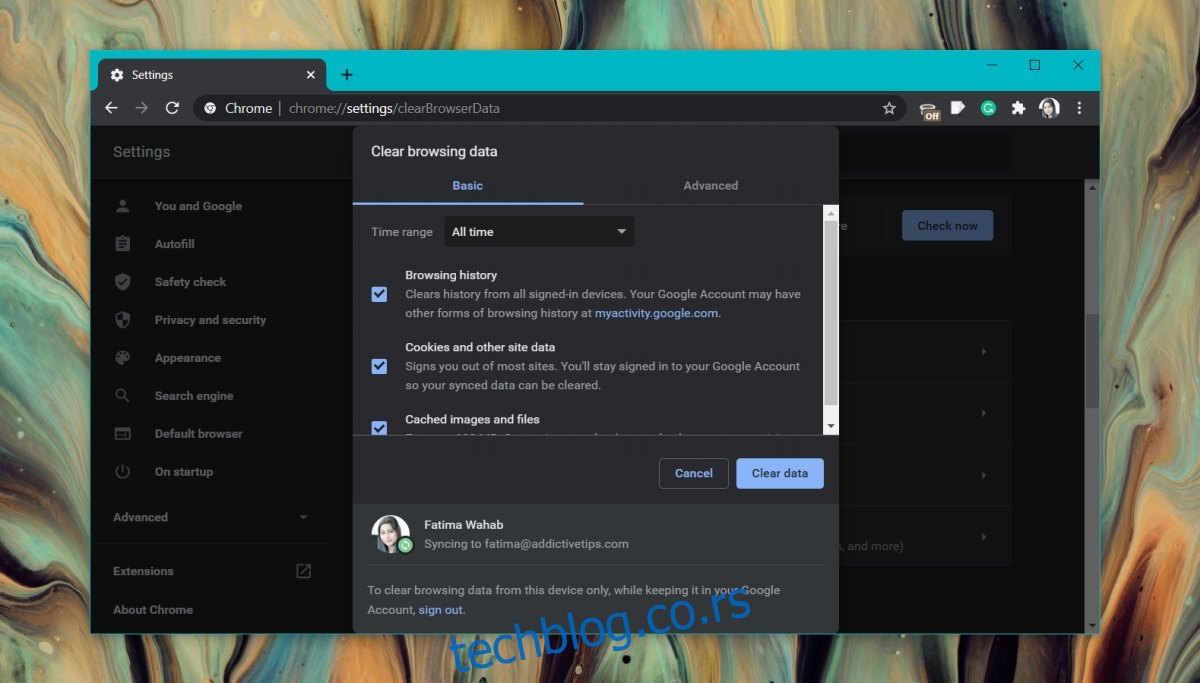
6. Скенирајте систем
Малвер често циља претраживаче. Ако је Цхроме заражен, може насумично престати да реагује. Скенирајте свој систем на инфекције и уклоните их.
Отворите Виндовс заштитник.
Идите на Заштиту од вируса и претњи.
Кликните Опције скенирања.
Изаберите Потпуно скенирање.
Кликните на Скенирај сада.
Уклоните све пронађене инфекције.
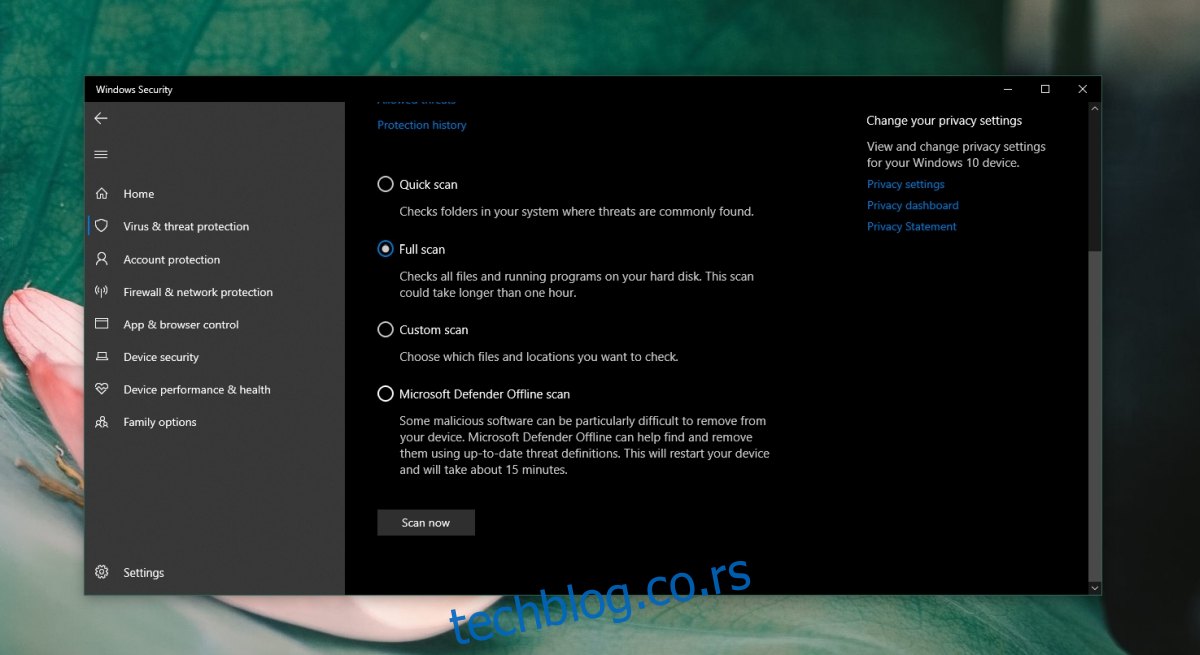
7. Обришите ДНС/ИП
Проблеми са Цхроме-ом се могу пратити до ваших интернет подешавања. Покушајте да испразните ДНС кеш на свом систему.
Отворите командну линију.
Покрените следеће команде једну по једну.
ipconfig /flushdns netsh winsock reset
Поново покрените Цхроме.
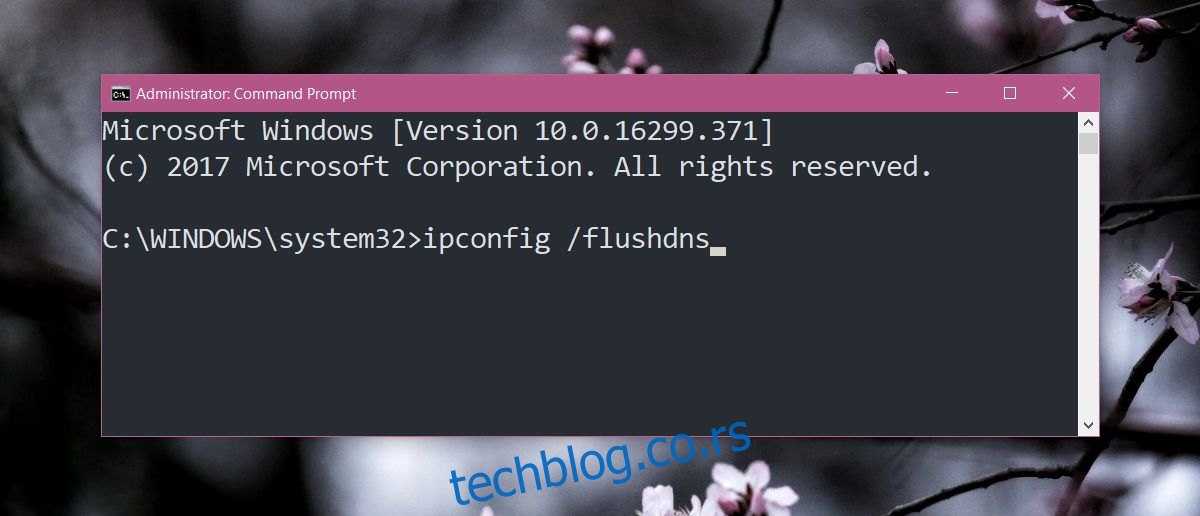
8. Онемогућите ВПН и проксије
Ако користите ВПН или прокси алат, онемогућите га. Можда није компатибилан са Цхроме-ом. С тим у вези, ако на радној површини покрећете апликације које прате мрежни саобраћај, онемогућите и њих и погледајте да ли проблем нестаје. Апликације које пресрећу мрежни саобраћај из прегледача често могу да изазову проблеме са њим и Цхроме се не разликује.
9. Чиста инсталација Цхроме-а
Ако ништа друго не успе, чисто инсталирајте Цхроме.
Отворите Цонтрол Панел.
Идите на Програми>Деинсталирај програм.
Изаберите Цхроме и кликните на дугме за деинсталирање.
Отворите Филе Екплорер.
Идите до ове локације: Ц:УсерсИоурУсерНамеАппДатаРоаминг
Избришите Гоогле фолдер на овој локацији.
Поново преузмите и инсталирајте Цхроме.
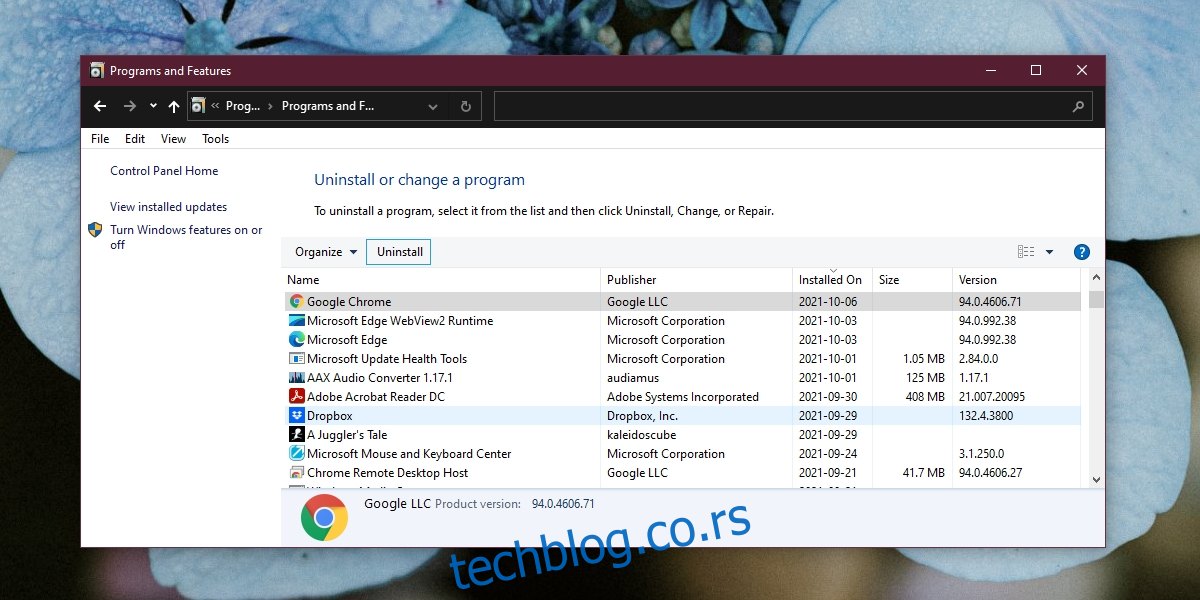
Закључак
Цхроме је током година постао све тежи, а веб апликације су постале моћније. У неком тренутку, веб локација или веб апликација могу бити претешки за прегледач. Ако Цхроме уђе у стање нереаговања за одређену веб локацију, али добро функционише са свим осталима, проблем је у веб локацији, а не у прегледачу.